Acerca de los gráficos en cascada
Estos gráficos muestran un total actualizado de valores positivos y negativos, que resulta de utilidad para comprobar cómo se ha alcanzado un valor neto desde un valor inicial.
La Figura 8-2 se inicia con los ingresos por ventas netos y, a continuación, muestra las contribuciones positivas y negativas que han llevado a los ingresos netos.
Figura 8-2 Ejemplo de gráfico en cascada
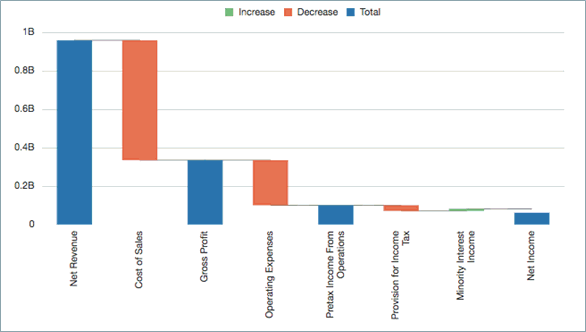
Los datos del gráfico en cascada representan, por lo general, los valores de datos de una fila de cuadrícula con una única columna, trazándose los elementos de la fila en el eje X.
-
El valor por defecto para Series/Grupos es "Columnas/Filas".
-
Si los datos del eje X aparecen en las columnas de la cuadrícula, se utiliza en su lugar "Filas/Columnas".
Valores positivos, valores negativos y totales
Por lo general, los datos de EPM aparecen en una cuadrícula como valores positivos. Los valores de los datos deberán definirse de forma manual como negativos (por ejemplo, el costo de ventas y los gastos operativos) o como totales (por ejemplo, beneficio bruto e ingresos netos).
Para definir un valor de datos como negativo:
-
Seleccione la fila o la columna que contiene el valor de datos que desee definir como negativo.
-
En la cabecera de fila, haga clic en la flecha abajo y seleccione Trazar como negativo.
La fila o la columna mostrarán un signo menos para indicar que se trata de un valor negativo.
Figura 8-3 Valores de datos negativos en cascada
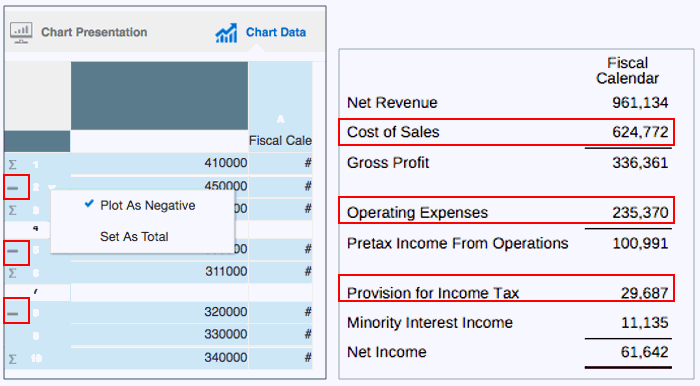
Figura 8-3 muestra un ejemplo donde aparecen el costo de ventas, los gastos operativos y la provisión de impuesto sobre ingresos definidos como valores negativos
Para definir un valor de datos como total:
-
Seleccione la fila o la columna que contiene el valor de datos que desee definir como total.
-
En la cabecera de fila, haga clic en la flecha abajo y seleccione Definir como total.
La fila o la columna mostrarán un signo Ʃ para indicar que se trata de un valor total.
Figura 8-4 Valores de datos totales en cascada
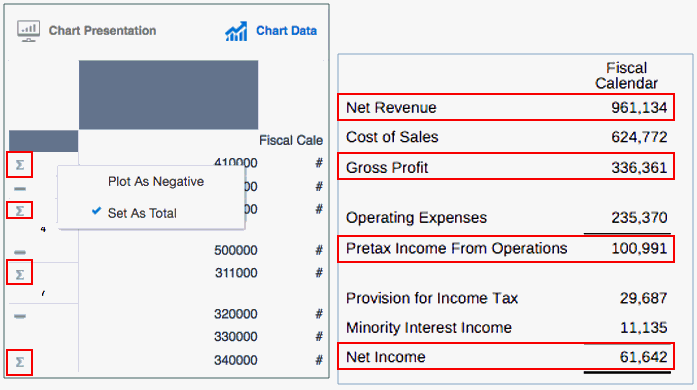
Figura 8-4 muestra un ejemplo donde aparecen los ingresos netos, el beneficio bruto, los ingresos de operaciones antes de impuestos y los ingresos netos definidos como valores totales
Propiedades
Se pueden definir estas propiedades para gráficos en cascada:
-
Defina los colores de barra para aumento, disminución y total, así como el color y el estilo de la línea de conexión.
-
Defina la ubicación de la etiqueta, con el formato de texto y número. Utilice la configuración Automático o Centro para mostrar las etiquetas para todas las barras.
-
Defina el ancho y el borde de la barra.
Figura 8-5 Ejemplo finalizado de gráfico en cascada
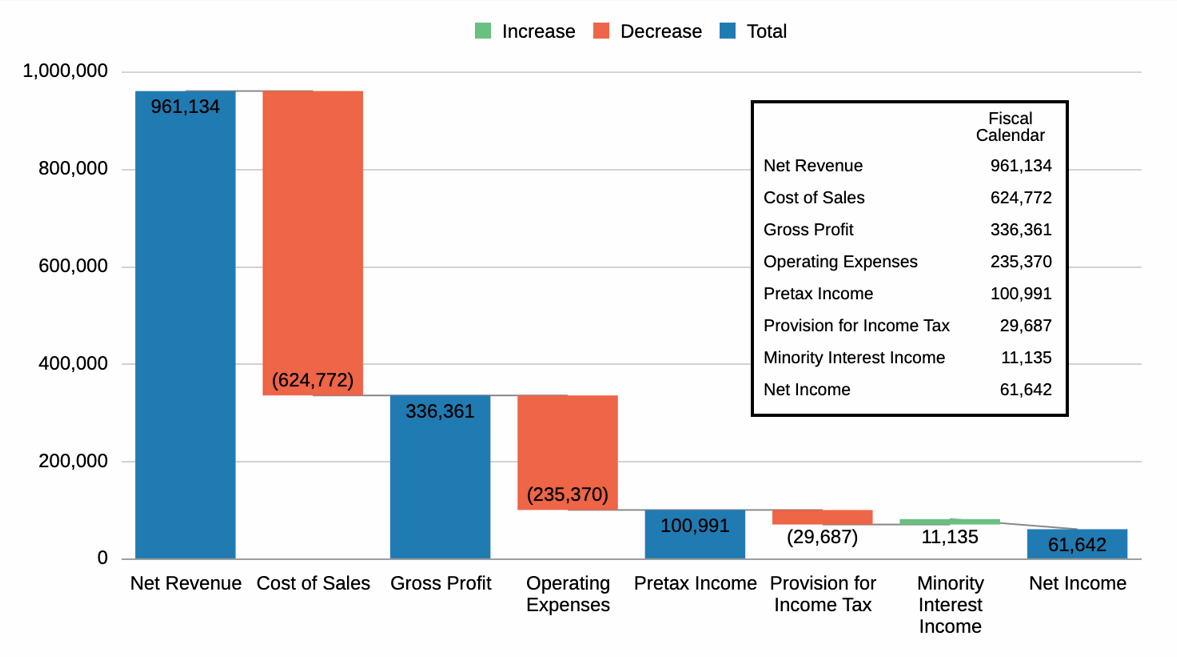
Figura 8-5 muestra un ejemplo finalizado de un gráfico en cascada con los valores de datos en bajorrelieve.
Nota:
Sample Report 2b (gráficos avanzados) contiene un ejemplo de gráfico de burbujas.